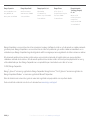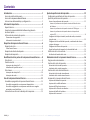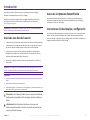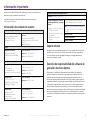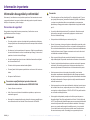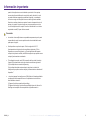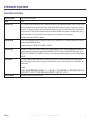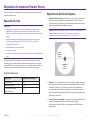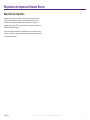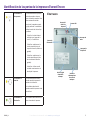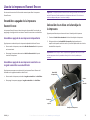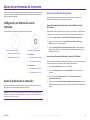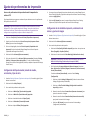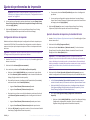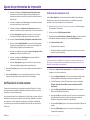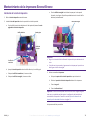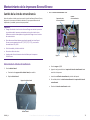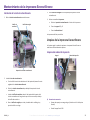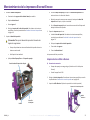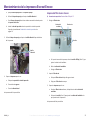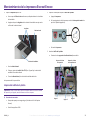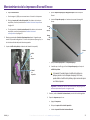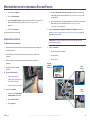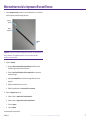Rimage Everest Encore Guía del usuario
- Categoría
- Impresión
- Tipo
- Guía del usuario

Guía del usuario de la impresora
Everest Encore™
de Rimage®

Para obtener más información, visite www.rimage.com/support
2004001_A
Rimage Corporation se reserva el derecho de hacer mejoras al equipo y al software descritos en este documento en cualquier momento
y sin aviso previo. Rimage Corporation se reserva el derecho de revisar esta publicación y de realizar cambios ocasionalmente en su
contenido sin que Rimage Corporation tenga la obligación de notificar a ninguna persona u organización de dichas revisiones o cambios.
Este documento podría contener vínculos a sitios web que eran corrientes al momento de la publicación, pero que pueden haber
cambiado o caducado desde entonces. Este documento podría contener vínculos a sitios de Internet que son propiedad de terceros y
están administrados por ellos. Rimage Corporation no se responsabiliza por el contenido de esos sitios de terceros.
© 2020, Rimage Corporation
Rimage
®
y Everest® son marcas registradas de Rimage Corporation. Rimage Producer™, Prism™ y Encore™ son marcas registradas de
Rimage Corporation. Windows
®
es una marca registrada de Microsoft Corporation.
Todas las demás marcas comerciales y marcas comerciales registradas son propiedad de sus respectivos dueños.
Puede consultar la versión más reciente de este documento en www.rimage.com/support.
Rimage Corporation
201 General Mills Blvd, Golden
Valley, MN 55427, USA
Número gratuito +1.800.445.8288
Rimage Europe GmbH
Albert-Einstein-Straße 26
63128 Dietzenbach, GERMANY
Tel +49 (0)6074.8521.0
Rimage Japan Co., Ltd.
4F Arai #38 Bldg.,
2-7-1 Hamamatsu-cho,
Minato-ku, Tokyo 105-0013 JAPAN
Tel +81.3.6452.8780
Rimage Taiwan
2F.-7, No. 508, Sec. 5,
Zhongxiao East Road., Xinyi Dist.,
Taipei City 110, TAIWAN
Tel +886.2.2726.0100
Rimage Information
Technology (Shanghai)
Co., Ltd.
RM # 206, 207, 2F
No.1 FuXing Zhong Road
HuangPu District
Shanghai, 200025 CHINA
Tel +86.021.5887.8905

Contenido
Para obtener más información, visite www.rimage.com/support
2004001_A
Introducción ............................................................................ 1
Acerca de esta Guía del usuario ........................................................ 1
Acerca de la impresora Everest Encore ............................................. 1
Instrucciones de desembalaje y conguración .................................. 1
Información importante .......................................................... 2
Soporte técnico ................................................................................. 2
Exención de responsabilidad del soware de grabación
de discos ópcos ............................................................................... 2
Información de contacto de soporte ................................................. 2
Precauciones de seguridad .......................................................................3
Información de conformidad ....................................................................5
Requisitos de impresora Everest Encore ................................... 6
Requisitos de cinta ............................................................................ 6
Cintas Everest Encore ................................................................................ 6
Requisitos de diseño de equetas ..................................................... 6
Requisitos de impresión .................................................................... 7
Idencación de las partes de la impresora Everest Encore ..... 8
Vista frontal ...................................................................................... 8
Panel de control ................................................................................ 8
Interruptor de voltaje de CA .....................................................................8
Indicadores del panel de control ..............................................................8
Vista trasera ....................................................................................... 9
Interruptor de voltaje de CA ...................................................................10
Interruptor de modo ............................................................................... 10
Uso de la impresora Everest Encore ....................................... 11
Encendido o apagado de la impresora Everest Encore .................... 11
Encendido o apagado de una impresora independiente ........................11
Encendido o apagado de una impresora conectada a un cargador
automáco o una AutoPrinter ................................................................11
Colocación de un disco en la bandeja de la impresora .................... 11
Ajuste de preferencias de impresión ...................................... 12
Conguración por defecto del área de impresión ........................... 12
Ajuste de preferencias de impresión ............................................... 12
Acceso a las preferencias de impresión ..................................................12
Acceso a las preferencias de impresión a través del Menú de inicio
de Windows .................................................................................................... 12
Acceso a las preferencias de impresión a través de CD Designer ................... 12
Acceso a las preferencias de impresión durante la impresión de
archivos PDF ................................................................................................... 13
Conguración del po de medio, tamaño de medio, orientación
y po de cinta .........................................................................................13
Conguración de la calidad de impresión, combinación de colores
y ajustes de imagen ................................................................................13
Conguración del área de impresión ......................................................14
Ajuste la alineación de impresión y la densidad del color ......................14
Vericación de la cinta restante ...................................................... 15
Vericación del estado de la cinta ..........................................................15
Mantenimiento de la impresora Everest Encore ..................... 16
Programa de mantenimiento .......................................................... 16
Cambio de la cinta de impresión ..................................................... 16
Extracción de la cinta de impresión ........................................................16
Instalación de la cinta de impresión .......................................................18
Cambio de la cinta de retransferencia ............................................. 19
Extracción de la cinta de retransferencia ................................................19
Instalación de la cinta de retransferencia ...............................................20
Limpieza de la impresora Everest Encore ........................................ 20
Limpieza del cabezal de impresión .........................................................20
Limpieza de los rodillos adhesivos ..........................................................21
Limpieza del ltro de aire trasero ...........................................................22
Limpieza de los ltros de aire laterales ..................................................23
Limpieza del rodillo de la plana ............................................................24
Limpieza de los sensores .........................................................................26

1
Para obtener más información, visite www.rimage.com/support
2004001_A
Introducción
Este manual provee la información que se necesita para operar, congurar y
mantener la impresora Everest Encore™ de Rimage.
Para obtener información especíca de su cargador automáco o AutoPrinter
de Rimage, consulte la Guía del usuario del producto que se encuentra en
www.rimage.com/support.
¡Importante! Es posible que su impresora Everest Encore no se vea exactamente
como el modelo que se ilustra en esta guía del usuario.
Acerca de esta Guía del usuario
• A pesar de que intentamos mantener todas las versiones de nuestros manuales
y documentos al día, tenga presente que la versión en inglés que se encuentra
en nuestro sio web conene siempre la información más actualizada.
• A menos que se indique otra cosa, todos los comandos de navegación de
Windows corresponden a las rutas de Windows 10. Cualquier otro sistema
operavo de Windows podría diferir levemente.
• Estas notas y símbolos se usan en todo el manual para ayudar a claricar la
información:
Sugerencia: Una Sugerencia indica métodos alternavos que pudieran no ser tan
obvios y le ayuda a entender los benecios y las capacidades del producto.
¡Importante!
• Una nota Importante provee información esencial para la completación de una
tarea.
• Información complementaria importante.
• Usted puede ignorar la información de una Sugerencia y todavía completar una
tarea, pero nunca ignore una nota Importante.
Precaución: Una Precaución indica que si no sigue esta indicación
podría producirse pérdida o daño al equipo, producto, soware, o
datos.
¡Advertencia! Una Advertencia indica que si no sigue esta
indicación podría resultar en lesiones corporales al personal que
opera o manene el equipo.
Acerca de la impresora Everest Encore
La impresora Everest Encore es parte de la serie de impresoras de Rimage. La
impresora se puede usar como una impresora independiente o con el cargador
automáco o AutoPrinter de Rimage.
Instrucciones de desembalaje y conguración
Las instrucciones de desembalaje e instalación se incluyen con la impresora Everest
Encore. Consulte la Guía de conguración e instalación de la impresora Everest
Encore de Rimage, al igual que la guía de conguración e instalación incluida con su
cargador automáco o AutoPrinter de Rimage.

2
Para obtener más información, visite www.rimage.com/support
2004001_A
Información importante
Esta sección provee la información de contacto de soporte, y las precauciones y
advertencias para la impresora Everest Encore.
Las Especicaciones técnicas de este producto se pueden encontrar en
www.rimage.com/support.
Soporte técnico
Rimage ofrece una variedad de opciones de servicio y soporte para su impresora
Everest Encore, incluidos los Servicios de intercambio. Por favor, comuníquese
con su Distribuidor de valor agregado de Rimage o con Rimage para obtener
información adicional y precios.
Exención de responsabilidad del soware de
grabación de discos ópcos
Este producto, el soware o la documentación se diseñaron para ayudarle a
reproducir material en relación con el cual usted ene los derechos de autor
u obtuvo permiso para copiar por parte del propietario de tales derechos. A
menos que usted tenga los derechos de autor o tenga el permiso para copiar del
propietario del derecho de autor, podría estar violando la ley del derecho de autor
y estar sujeto al pago de daños y otras reparaciones. Si no está seguro sobre sus
derechos, debería consultar a su asesor legal. Si no ene el derecho de autor ni
ene la autorización del propietario del derecho de autor, el copiado no autorizado
de material protegido por el derecho de autor en un disco ópco, o en cualquier
otro medio, viola la legislación nacional e internacional y puede resultar en graves
sanciones.
Información de contacto de soporte
Estados Unidos, Canadá, Latinoamérica
Rimage Corporation
201 General Mills Blvd, Golden
Valley, MN 55427, USA
Attn: Rimage Services
Correo electrónico: [email protected]
Teléfono:
Norteamérica: 800.553.8312
México/Latinoamérica: 952.946.0004
opción 2
Fax: 952.944.7808
Europa
Rimage Europe GmbH
Albert-Einstein-Straße 26
63128 Dietzenbach, GERMANY
Correo electrónico: [email protected]
Teléfono: +49 (0)6074.8521.0
Fax: +49 (0)6074.8521.100
Asia/Pacíco
Rimage Japan Co., Ltd.
4F Arai #38 Bldg.,
2-7-1 Hamamatsu-cho,
Minato-ku, Tokyo 105-0013, JAPAN
Correo electrónico:
Teléfono: +81.3.6452.8780
Fax: +81.3.6452.8785
Rimage Taiwan
2F.-7, No. 508, Sec. 5
Zhongxiao East Rd., Xinyi Dist.,
Taipei City 110, TAIWAN
Correo electrónico: [email protected]
Teléfono: +886.2.2726.0100
Rimage China
RM # 206, 207, 2F
No.1 FuXing Zhong Road
HuangPu District
Shanghai, 200025 CHINA
Correo electrónico:
Teléfono: +86.021.5887.8905
Póngase en contacto con Rimage Services
Sitio web: www.rimage.com/support
Cuando se ponga en contacto
con Rimage Services, por favor
provea:
• Número de serie del sistema y
versión del software
• Descripción funcional y técnica
del problema
• Mensaje de error exacto
recibido
Copie y registre la siguiente información de su
producto Rimage para referencia futura.
Nota: Asegúrese de actualizar el Número de
serie cada vez que reciba un sistema de
reemplazo.
Número de serie:
Nombre del producto:
Fecha de compra:

3
Información importante
Para obtener más información, visite www.rimage.com/support
2004001_A
Información de seguridad y conformidad
Este manual y las indicaciones en el producto permiten el funcionamiento correcto
y seguro del producto. Las marcas indicavas de abajo ayudan a impedir lesiones a
usted y a otras personas, y daño al equipo.
Precauciones de seguridad
Para garanzar la seguridad, lea estas precauciones y familiarícese con sus
signicados antes de usar el equipo.
¡Advertencia!
• El uso de controles o ajustes o la realización de procedimientos disntos a
los especicados en este manual podrían resultar en exposición a radiación
peligrosa.
• No desarme ni use herramientas en la impresora. Todos los procedimientos
de servicio debe hacerlos un técnico autorizado por Rimage, o bien envíe el
producto al servicio técnico de Rimage.
• No realice ningún po de servicio con el cable de alimentación enchufado
en el tomacorriente de CA.
• El interior de la impresora conene bordes alados.
• El marco frontal de la impresora puede abrirse con la mano. No inserte sus
dedos.
• No toque el rodillo térmico.
Precauciones especícas del país para los sistemas de
transmisión de datos de banda ancha: 2400-2483.5 MHz
• Francia: No usar en exteriores.
• Italia: Si se usa en el exterior de instalaciones privadas, se requiere una
autorización general.
• Noruega: No corresponde aplicar esta subsección a la zona geográca que
se encuentra dentro de un radio de 20 km del centro de NY-Alesund.
Precaución:
• Todos los equipos con línea de voltaje de CA, o voltajes bajos de CC, como
por ejemplo, interruptores, fuentes de alimentación, fusibles, venladores,
y motores no escalonados, deben ser reemplazados con componentes
aprobados por Rimage para mantener la aprobación de seguridad emida
por UL.
• Use solo el cable de alimentación de CA suministrado. Para obtener más
información o para pedir un nuevo cable, póngase en contacto con el
Servicio al cliente de Rimage.
• Este producto está diseñado para un entorno de ocina.
• No use la impresora si nota que el equipo se sobrecalienta o percibe un olor
fuera de lo normal. Esto podría resultar en un incendio o descarga eléctrica.
En caso de sobrecalentamiento u olor anormal, desconecte inmediatamente
el cable del tomacorriente. Póngase en contacto con el servicio técnico de
su distribuidor autorizado de Rimage.
• Deje un espacio libre suciente para abrir la bandeja de la impresora. No
toque la bandeja de la impresora cuando esta se encuentre en movimiento.
• Si se abre la cubierta lateral mientras se suministra corriente, la impresora
se detendrá. No trate de urgar dentro de la impresora mientras esta se
encuentra funcionando. No intente derivar el enclavamiento de la puerta.
• Esta impresora no ene un interruptor de encendido. La corriente se
desconecta completamente desenchufando el cable. Rimage recomienda
instalar la impresora en una posición que permita la desconexión inmediata
del cable de alimentación. Siempre sujete el enchufe cuando desconecte el
cable del tomacorriente.
• Esta impresora ene un interruptor deslizante de voltaje en la parte trasera
de la unidad. Antes de usar, compruebe que esté en el voltaje correcto. No
use ningún otro voltaje diferente a 110 VCA o 220 VCA. Esto podría resultar
en un incendio o descarga eléctrica.
• Este equipo ha sido probado y cumple con los límites previstos para un
disposivo digital Clase B, de conformidad con la Parte 15 de las Reglas de
la FCC. Estos límites están diseñados para proveer una protección razonable
contra la interferencia dañina en una instalación residencial. Este equipo
genera, usa y puede radiar energía de radiofrecuencia y, si no se instala
y se usa de acuerdo con las instrucciones, podría causar interferencia en
las comunicaciones por radio. Sin embargo, no se garanza que no se

4
Información importante
Para obtener más información, visite www.rimage.com/support
2004001_A
producirá interferencia en una instalación en parcular. Si este equipo
causara interferencia dañina a la recepción de radio y televisión, lo cual
se puede determinar apagando y prendiendo el equipo, se recomienda
al usuario corregir esta interferencia con una de las siguientes medidas:
Reoriente o reubique la antena receptora. Aumente la separación entre el
equipo y el receptor. Conecte el equipo en un tomacorriente que esté en
un circuito diferente al del receptor. Consulte al distribuidor o a un técnico
capacitado en radio/TV para solicitar asesoría.
Precaución:
• Los cambios o las modicaciones no aprobadas expresamente por la parte
responsable de cumplir con esto podrían anular la autoridad del usuario
para operar el equipo.
• Este disposivo cumple con la parte 15 de las reglas de la FCC. El
funcionamiento está sujeto a las dos condiciones siguientes: (1) Este
disposivo no causará interferencia, y (2) este disposivo debe aceptar
cualquier interferencia recibida, incluida la interferencia que pudiera causar
cualquier funcionamiento no deseado.
• “Este disposivo cumple con la RSS de exención de licencia de la Industry
Canada. El funcionamiento está sujeto a las dos condiciones siguientes:
(1) Este disposivo no causará interferencia, y
(2) este disposivo debe aceptar cualquier interferencia, incluida la
interferencia que pudiera causar cualquier funcionamiento no deseado del
disposivo.”
• « Le présent appareil est conforme aux CNR d’Industrie Canada applicables
aux appareils radio exempts de licence. L’exploitaon est autorisée aux
deux condions suivantes :
1) l’appareil ne doit pas produire de brouillage ;
2) l’appareil doit accepter tout brouillage radioélectrique subi, même si le
brouillage est suscepble d’en compromere le fonconnement. »

5
Información importante
Para obtener más información, visite www.rimage.com/support
2004001_A
Información de conformidad
Nombre del producto
Impresora Everest Encore de Rimage
Modelo
CDPR23B
Aviso para EE. UU. NOTE: This equipment has been tested and found to comply with the limits for a Class A digital device, pursuant to part 15 of the FCC Rules.
These limits are designed to provide reasonable protecon against harmful interference when this equipment is operated in a commercial
environment. This equipment generates, uses and can radiate radio frequency energy and, if not installed and used in accordance with the
instrucon manual, may cause harmful interference to radio communicaons. Operaon of this equipment in a residenal area is likely to
cause harmful interference, in which case the user will be required to correct the interference at his own expense.
This product complies with UL 60950-1, 2nd Edion.
Aviso para Canadá This Class A digital apparatus complies with Canadian ICES-003 Issue 6: 2016, updated April 2017. Cet appareil numerigue de la classe A est
conforme a la norme NMB-003 du Canade.
This product complies with CAN/CSA-C22.2 No. 60950-1, 2nd Edion.
Aviso para Europa This product is in conformity with the EMC Direcve 2014/30/EU, Radio Direcve 2014/53/EU and the Low-Voltage Direcve 2014/35/EU
through compliance with the following European Standards: EN55032:2012/AC:2013 Class A Limit; EN55024:2010; EN301 489-17 V3.2.0;
EN301 489-1 V2.2.0; EN300 330 V2.1.1; EN60950-1, 2nd Edion. The CE mark has been axed in accordance with the CE Marking Direcve
93/68/EEC.
Aviso para Japón This is a Class A product based on the standard of the Voluntary Control Council for Interference by Informaon Technology Equipment
(VCCI). If this equipment is used in a domesc environment, radio interference may occur, in which case, the user may be required to take
correcve acon.
Translaon:
この装置は、情報処理装置等電波障害自主規制協議会(VCCI)の基準に基づくクラスA 情報技術装置です。この装置を家庭環境で使用すると電
波妨害を引き起こすことがあります。この場合には使用者が適切な対策を講ずるよう要求されることがあります。
Aviso para Australia This product complies with AS/NZS CISPR32:2015.

6
Para obtener más información, visite www.rimage.com/support
2001474_A
Requisitos de impresora Everest Encore
Esta sección describe los requisitos de cinta, diseño de equeta e impresión de la
impresora Everest Encore.
Requisitos de cinta
¡Importante!
• Rimage admite solamente el uso de cintas Rimage en sus impresoras. Los
problemas de la impresora que ocurran debido al uso de cintas de otros
fabricantes no están incluidos bajo su garana o contrato de mantenimiento de
Rimage.
• Para obtener resultados ópmos, asegúrese de guardar las cintas Everest
Encore a una temperatura entre 41°F y 95°F (5°C y 35°C) y a un nivel de
humedad entre 45% y 85%.
• Evite la humedad y la luz directa del sol.
• No reulice las cintas.
• Use solo cintas diseñadas para la impresora Everest Encore. Consulte la tabla de
abajo.
La impresora Everest Encore requiere de una cinta de impresión y una cinta de
retransferencia. La cinta de impresión estándar ene tres colores: cian, magenta y
amarillo (CMY). Estos tres colores se combinan en la impresión para crear discos a
todo color. Las cintas de impresión también están disponibles en color negro.
Cintas Everest Encore
Tipo de cinta Candad de discos impresos
3 colores (CMY) 500
Negro (monocromo) 1000
Cinta de retransferencia
(500 impresiones)
500
Requisitos de diseño de equetas
• Tamaño de diseño de equeta – Equetas de 12 cm de alto y 12 cm de ancho.
Un disco de tamaño completo ene un diámetro de 120 mm (4,723 pulg).
El agujero es de 15 mm (0,59 pulg). Las dimensiones del área de impresión del
centro varían dependiendo del fabricante de discos.
Sugerencia: Los medios incluidos en los Kits de medios de Rimage enen un
área de impresión de 118-24 mm. En la mayoría de las equetas, la
conguración de impresión recomendada es de 118 mm y 24 mm.
Área de
impresión
118 mm
Tamaño del
centro
24 mm
• Modo color – Si su impresora Everest Encore es parte del cargador automáco
de Rimage, convierta todas las equetas al modo RGB para poder importarlas
al soware CD Designer. Si la impresora Everest Encore es independiente
o está conectada a una AutoEverest AutoPrinter, y usted está imprimiendo
directamente desde un programa de edición de imágenes, puede trabajar en el
modo color de su elección.
• Resolución (píxeles por pulgada) – para obtener los mejores resultados, ulice
imágenes conguradas a un mínimo de 300 píxeles por pulgada.
Puede observar mejores resultados si uliza imágenes con 600 píxeles por
pulgada o más.

7
Para obtener más información, visite www.rimage.com/support
2001474_A
Requisitos de impresora Everest Encore
Requisitos de impresión
Cualquier equeta que cree y guarde en CD Designer estará en el formato de
archivo correcto (.btw) para su impresión con una impresora Everest Encore
conectada a un autoloader de Rimage. También puede imprimir equetas
guardadas como archivos PDF si su impresora Everest Encore está conectada a un
cargador automáco de Rimage.
Si uliza una impresora Everest Encore independiente o si está conectada a una
AutoEverest AutoPrinter, puede imprimir directamente desde cualquier aplicación
con capacidad de impresión.

8
Para obtener más información, visite www.rimage.com/support
2004001_A
Identicación de las partes de la impresora Everest Encore
En esta sección se describen el hardware y las funciones de la impresora
Everest Encore.
Vista frontal
Panel de control
El panel de control se encuentra en el frente de la impresora
Everest Encore. Incluye un botón de funcionamiento y cuatro luces
indicadoras. (Una luz se encuentra en el botón de funcionamiento).
Mediante el panel de control puede monitorear y controlar el
sistema.
La tabla a connuación idenca el nombre y la función de todas las
partes del panel de control.
Interruptor de voltaje de CA
Bandeja
de la
impresora
Manija
Panel de
control
Cubierta
lateral
Seguros de cubierta lateral
Indicadores del panel de control
Imagen Nombre Función
Botón de
funcionamiento
El Botón de funcionamiento se uliza
para realizar las siguientes tareas:
• Abrir la bandeja de la impresora
• Cerrar la bandeja de la impresora
• Restablecer después de un error
• Colocar la impresora en modo
suspensión. Para colocar la
impresora en modo suspensión,
mantenga presionado el Botón
de funcionamiento durante
10 segundos. Para reanudar
el funcionamiento normal,
presione nuevamente este
botón.
Luz indicadora de
error (en el botón de
funcionamiento)
La Luz indicadora de error se
enciende cuando se requiere la
intervención del operador.

9
Para obtener más información, visite www.rimage.com/support
2004001_A
Identicación de las partes de la impresora Everest Encore
Vista trasera
Interruptor de
modo
Conector USB
Conector del
cable de la
impresora
Interruptor de
voltaje de CA
Conector de
alimentación
Posición original
de tornillo de
embarque
Posición de
almacenamiento
de tornillo de
embarque
Luz indicadora de
disco presente
La Luz indicadora de disco presente
se enciende cuando se coloca un
disco en la bandeja o cuando el disco
está correctamente instalado.
Además, esta luz parpadea cuando
hay algún problema. La candad de
destellos de cada ciclo indica el po
de problema.
• 1 destello = la cubierta lateral
está abierta o el seguro de la
cinta 1, 2 o 3 está abierto.
• 2 destellos = problema con la
cinta de impresión (cinta de
impresión incorrecta, faltante o
agotada).
• 3 destellos = problema con la
cinta de retransferencia (cinta
de retransferencia faltante o
agotada).
• 4 destellos = el disco no está
instalado correctamente en la
bandeja de la impresora.
Luz indicadora de
acvación
La Luz indicadora de acvación se
enciende cuando la impresora ha
terminado la inicialización.
La luz indicadora de acvación
parpadea cuando la impresora recibe
datos del host.
Luz indicadora de
alimentación
La luz indicadora de alimentación se
ilumina al encender la impresora.

10
Identicación de las partes de la impresora Everest Encore
Para obtener más información, visite www.rimage.com/support
2004001_A
Interruptores
En la parte posterior de la impresora Everest Encore hay dos interruptores:
el interruptor de voltaje de CA y el interruptor de modo.
Interruptor de voltaje de CA
Este interruptor se uliza para seleccionar el voltaje de CA de la toma de corriente.
Tiene dos posiciones: 110 V y 220 V.
¡Advertencia! Ajuste el interruptor de voltaje de CA de manera
que coincida con el voltaje de CA de la toma de corriente.
Interruptor de modo
¡Importante! Antes de cambiar de modo, debe apagar la impresora. Encienda la
impresora cuando el interruptor de modo está congurado.
Se trata de un interruptor giratorio que se uliza para ajustar el modo de
funcionamiento de la impresora Everest Encore. La abertura en la base de la tapa
del interruptor indica el modo seleccionado. La impresora se entrega congurada en
el modo correcto para su funcionamiento. No cambie la posición del interruptor a
menos que deba realizar pruebas de diagnósco.
Posición del interruptor Uso
0 Impresora independiente
2 Cargador automáco o AutoPrinter de Rimage
3 Prueba de diagnósco
Todas las demás No se ulizan
Interruptor de modo
Interruptor de
voltaje de CA

11
Para obtener más información, visite www.rimage.com/support
2004001_A
Uso de la impresora Everest Encore
En esta sección encontrará la información necesaria para ulizar la impresora
Everest Encore.
Encendido o apagado de la impresora
Everest Encore
La impresora Everest Encore no ene interruptor de encendido. Se enciende y se
apaga según la conguración de su sistema. Consulte las secciones a connuación.
Encendido o apagado de una impresora independiente
Siga los pasos a connuación para la impresora independiente Everest Encore:
• Para encender la impresora, conecte el cable de alimentación de la impresora a
un tomacorriente.
• Para apagar la impresora, desconecte el cable de alimentación de la parte
trasera de la impresora.
Encendido o apagado de una impresora conectada a un
cargador automáco o una AutoPrinter
Siga los pasos que aparecen a connuación si su impresora Everest Encore está
conectada a un cargador automáco o AutoPrinter:
• Para encender la impresora, encienda el cargador automáco o la AutoPrinter.
• Para apagar la impresora, apague el cargador automáco o la AutoPrinter.
Sugerencia: La impresora pasa al modo ahorro de energía cuando está inacva por
más de 30 minutos. Cuando sucede esto, la impresora demora 2 o 3 minutos en
calentarse después de que se le envía un trabajo.
Colocación de un disco en la bandeja de
la impresora
Siga este procedimiento para colocar un disco en la bandeja de la impresora.
1. Presione el botón de funcionamiento. Se abre la bandeja de la impresora.
2. Coloque un disco en la almohadilla de impresión. Asegúrese de que la
supercie de impresión esté hacia arriba y el anillo de apilamiento mire hacia la
almohadilla de impresión.
¡Importante! Para no rayar ni dañar la supercie de grabación del disco, el mismo
no debe apoyarse sobre los pasadores de sujeción ni sobre el pasador para
centrarlo.
Pasador
de
centrado
Pasadores
de
sujeción
Almohadilla
de impresión
Bandeja de la impresora

12
Para obtener más información, visite www.rimage.com/support
2004001_A
Ajuste de preferencias de impresión
En esta sección, encontrará la información necesaria para congurar sus preferencias de
impresión y controlar la candad de cinta de impresión o de retransferencia restante al
ulizar un equipo con Windows.
Conguración por defecto del área de
impresión
La mayoría de los discos enen las siguientes áreas de impresión:
Ajuste de preferencias de impresión
Mediante las preferencias de impresión puede congurar su impresora Everest Encore
para producir las mejores equetas posibles para sus discos.
Importante: A menos que se indique otra cosa, todos los comandos de navegación de
Windows corresponden a las rutas de Windows 10. Cualquier otro sistema operavo de
Windows podría diferir levemente.
Disco sin anillo de apilado:
• Diámetro externo 118 mm
• Diámetro interno 24 mm
Disco con anillo de apilado
Área estándar:
• Diámetro externo 118 mm
• Diámetro interno 38 mm
Área del centro:
• Diámetro externo 35 mm
• Diámetro interno 17 mm
Acceso a las preferencias de impresión
Siga uno de los procedimientos que aparecen a connuación para acceder a las
Preferencias de impresión de la impresora Everest Encore.
Acceso a las preferencias de impresión a través del Menú de inicio
de Windows
Al ulizar este método, las preferencias de impresión se guardan en la conguración del
controlador de la impresora y se aplican a todas las equetas creadas recientemente.
1. Seleccione: Start (Inicio) > Devices and Printers (Disposivos e impresoras).
2. Haga clic con el botón derecho en Everest Encore printer (Impresora Everest
Encore). Aparece el menú desplegable.
3. Seleccione Prinng Preferences (Preferencias de impresión). Se abre el cuadro de
diálogo Rimage Everest Encore Prinng Preferences (Preferencias de impresión de
Rimage Everest Encore).
Acceso a las preferencias de impresión a través de CD Designer
Con este método, las preferencias de impresión se guardan con el archivo de la equeta y
se ulizan en lugar de la conguración del controlador de la impresora.
1. Abra el archivo de equeta que desee en CD Designer.
2. En el menú File (Archivo), seleccione Print (Imprimir). Se abre la ventana Print
(Imprimir).
3. En la lista desplegable Name (Nombre), seleccione Everest Encore printer
(impresora Everest Encore).
4. Seleccione el botón Document Properes (Propiedades del documento). Se abre el
cuadro de diálogo Rimage Everest Encore Properes (Propiedades de Rimage Everest
Encore).

Ajuste de preferencias de impresión
13
Para obtener más información, visite www.rimage.com/support
2004001_A
Acceso a las preferencias de impresión durante la impresión de
archivos PDF
Siga el procedimiento que aparece a connuación para obtener acceso a las preferencias
de impresión de archivos PDF.
¡Importante! El siguiente procedimiento se aplica únicamente cuando se imprimen
equetas PDF con un cargador automáco de Rimage. No se aplica al ulizar una
AutoEverest AutoPrinter. Cuando uliza este procedimiento, los cambios de las
conguraciones son globales y se aplican a todas las equetas PDF.
1. Seleccione: Start (Inicio) > Devices and Printers (Disposivos e impresoras).
2. Haga clic con el botón derecho en Everest Encore printer (Impresora Everest
Encore). Aparece el menú desplegable.
3. En el menú desplegable, seleccione Printer Properes (Propiedades de la
impresora). Se abre el cuadro de diálogo Rimage Everest Encore Properes
(Propiedades de Rimage Everest Encore).
4. Seleccione la cha Advanced (Opciones avanzadas).
5. En la parte inferior de la cha Advanced (Opciones avanzadas), seleccione Prinng
Defaults... (Valores por defecto de impresión...). Se abre el cuadro de diálogo
Rimage Everest Encore Prinng Defaults (Valores por defecto de impresión de Rimage
Everest Encore).
Conguración del po de medio, tamaño de medio,
orientación y po de cinta
1. Acceda a Prinng Preferences (Preferencias de impresión). Consulte la página 12 para
obtener instrucciones.
2. Seleccione la cha Main (Principal).
3. Vea o cambie las preferencias de impresión.
a. Seleccione el Media Type (Tipo de medio) apropiado.
b. Seleccione el Media Size (Tamaño de medio) apropiado.
c. Seleccione la candad deseada de Copies (Copias).
d. Seleccione la Orientaon (Orientación) deseada.
e. Seleccione el po de Ribbon (Cinta) apropiado.
4. Una vez que haya congurado las opciones deseadas en la ventana Rimage Everest
Encore Prinng Preferences (Preferencias de impresión de Everest Encore de Rimage),
seleccione Apply (Aplicar).
5. Seleccione OK (Aceptar) para cerrar la ventana Rimage Everest Encore Prinng
Preferences (Preferencias de impresión de Everest Encore de Rimage).
Conguración de la calidad de impresión, combinación de
colores y ajustes de imagen
1. Acceda a Prinng Preferences (Preferencias de impresión). Consulte la página 12 para
obtener instrucciones.
2. Seleccione la cha Advanced (Opciones avanzadas).
3. Vea o cambie las preferencias de impresión.
a. Seleccione la Print Quality (Calidad de impresión) que desee. Las opciones son
Photo (Fotograa) o Graphics (Grácos).
b. Seleccione el criterio deseado de Color Matching (Combinación de colores).
Sugerencia: La conguración por defecto para la combinación de colores es
Match for CMYK prinng (Combinación para impresión CMYK).
c. En la lista desplegable Image Adjustments (Ajustes de imagen), seleccione
None, High contrast, Vivid colors (Ninguno, contraste alto, colores intensos) o
Custom (Personalizado).
Si selecciona Custom (Personalizado), se acva el botón Sengs
(Conguración):
i. Seleccione el botón Sengs (Conguración). Se abre la ventana Custom
Sengs (Conguración personalizada).
ii. Seleccione la Print Threshold Sengs (Conguración de umbral de
impresión) que desea.
iii. Mueva el control deslizante Contrast Boost (Aumento de contraste) para
ajustar el contraste de la imagen.
iv. Mueva el control deslizante Saturaon Boost (Aumento de saturación)
para ajustar la saturación de la imagen.
v. Seleccione OK (Aceptar) para cerrar la ventana Custom sengs
(Conguración personalizada).

Ajuste de preferencias de impresión
14
Para obtener más información, visite www.rimage.com/support
2004001_A
Sugerencia: Para modicar el área de impresión, consulte la sección Set the
Printable Area (Conguración del área de impresión) “Conguración del área de
impresión” en la página 14.
4. Una vez que haya congurado las opciones deseadas en la ventana Rimage Everest
Encore Prinng Preferences (Preferencias de impresión de Rimage Everest Encore),
seleccione Apply (Aplicar).
5. Seleccione OK (Aceptar) para cerrar la ventana Rimage Everest Encore Prinng
Preferences (Preferencias de impresión de Everest Encore de Rimage).
Conguración del área de impresión
Mediante esta funcionalidad puede ajustar la conguración del área de impresión para
el material de CD/DVD de 120 mm estándar. Esta conguración controla los diámetros
externo e interno para que la equeta se imprima en el disco sin sobrepasar los bordes
del mismo.
Sugerencia: La conguración del área de impresión creada en un archivo de equeta de
CD Designer anula los ajustes de fax e impresora en Windows.
1. Acceda a Prinng Preferences (Preferencias de impresión). Consulte la página 12 para
obtener instrucciones.
2. Seleccione la cha Advanced (Opciones avanzadas).
3. Vea o cambie las preferencias del Printable Area (Área de impresión).
a. Seleccione el botón Modify (Modicar) que se encuentra en la parte inferior
de la cha Advanced (Opciones avanzadas). Se abre la ventana Printable Area
Sengs (Conguración del área de impresión).
b. Para modicar únicamente la conguración del Standard Area (Área estándar),
seleccione el botón de radio Standard (Estándar).
i. Ingrese el Outer Diameter (Diámetro externo) deseado.
ii. Ingrese el Inner Diameter (Diámetro interno) deseado.
c. Para imprimir en un disco con un anillo de apilamiento, seleccione el botón de
radio Advanced (Opciones avanzadas). Aparece la conguración del área del
hub.
i. Ingrese el Outer Diameter (Diámetro externo) deseado para el centro.
ii. Ingrese el Inner Diameter (Diámetro interno) deseado para el centro.
d. Seleccione OK (Aceptar) para guardar los cambios. Se cierra la ventana Printable
Area Sengs (Conguración del área de impresión).
e. Si es necesario, seleccione Default (Por defecto) para volver a la conguración
por defecto.
f. Una vez que haya congurado las opciones deseadas en la ventana Rimage
Everest Encore Prinng Preferences (Preferencias de impresión de Everest Encore
de Rimage), seleccione Apply (Aplicar).
4. Seleccione OK (Aceptar) para cerrar la ventana Rimage Everest Encore Prinng
Preferences (Preferencias de impresión de Everest Encore de Rimage).
Ajuste la alineación de impresión y la densidad del color
1. Acceda a Prinng Preferences (Preferencias de impresión). Consulte la página 12 para
obtener instrucciones.
2. Seleccione la cha Ulity (Programa ulitario).
3. Seleccione el botón Status Monitor… (Monitor de estado...). Se abre la ventana
Rimage Everest Encore Status Monitor (Monitor de estado de Everest Encore de
Rimage) con la cha Status (Estado) acva.
Sugerencia: En la cha Status (Estado), puede ver el progreso del trabajo de
impresión, el po de cinta de impresión instalada y los porcentajes aproximados de
cinta no ulizada para la cinta de impresión y de retransferencia. Para restablecer el
cálculo aproximado de la candad de impresiones restantes en las cintas, consulte la
sección View the Ribbon Status (Visualización del estado de la cinta) en la
página 15.
4. Seleccione la cha Printer Informaon (Información de la impresora) para ver o
cambiar la conguración de la alineación de la impresión y de la densidad de colores.
Sugerencias:
• La cha Printer Informaon (Información de impresora) también muestra la
versión de rmware actual y el número de serie de su impresora Everest Encore.
• Seleccione Default (Por defecto) para volver a la conguración por defecto de
Print Alignment Sengs (Conguración de alineación de impresión), o Color
Density Sengs (Conguración de densidad del color).
a. Vea o cambie Print Alignment Sengs (Conguración de alineación de
impresión).
i. Seleccione el botón Modify (Modicar) en el panel Print Alignment Sengs
(Conguración de alineación de impresión). Se abre la ventana Print
Alignment Seng (Conguración de alineación de impresión).

Ajuste de preferencias de impresión
15
Para obtener más información, visite www.rimage.com/support
2004001_A
ii. Seleccione la conguración Color/Monochrome (Color/Monocromo)
deseada en el panel Horizontal Alignment Sengs (Conguración de
alineación horizontal) para modicar la alineación horizontal de todos los
pos de cintas.
iii. Seleccione la conguración de Color deseada para modicar la alineación
vercal para impresiones con una cinta CMY.
iv. Seleccione la conguración Monochrome (Monocromo) deseada para
modicar la alineación vercal para impresiones con una cinta monocroma.
v. Seleccione OK (Aceptar) para guardar los cambios. Se cierra la ventana
Print Alignment Sengs (Conguración de alineación de impresión).
b. Vea o cambie la Color Density Sengs (Conguración de densidad del color).
i. Seleccione el botón Modify (Modicar) en el panel Color Density Sengs
(Conguración de densidad del color). Se abre el cuadro de diálogo Color
Density Sengs (Conguración de densidad del color).
ii. Seleccione las conguraciones deseadas de Cyan (cian), Magenta y Yellow
(amarillo) para modicar la densidad del color.
iii. Seleccione la conguración Black (Negro) deseada para modicar la
densidad de las imágenes monocromas.
iv. Seleccione OK (Aceptar) para guardar los cambios. Se cierra la ventana
Color Density Sengs (Conguración de densidad del color).
5. Seleccione Close (Cerrar) para cerrar el cuadro de diálogo Status Monitor (Monitor
de estado).
6. Seleccione OK (Aceptar) para cerrar la ventana Rimage Everest Encore Prinng
Preferences (Preferencias de impresión de Everest Encore de Rimage).
Vericación de la cinta restante
El panel de funcionamiento en los cargadores automácos Producer V y Catalyst
de Rimage muestra la candad esmada de impresiones restantes en la cinta de
impresión y la cinta de retransferencia.
Para impresoras Everest Encore independientes y AutoPrinters, se puede vericar la
candad de cinta restante por medio de la función Status (Estado) del controlador
de la impresora. Ulice el siguiente procedimiento para vericar la candad de
cinta restante para una impresora independiente Everest 600 o una AutoEverest
AutoPrinter.
Vericación del estado de la cinta
La cha Status (Estado) de la ventana Status Monitor (Monitor de estado) para
Windows le permite ver el porcentaje esmado y la candad de impresiones
restantes en las cintas de impresión y de retransferencia.
1. Acceda a Prinng Preferences (Preferencias de impresión). Consulte la página
12 para obtener instrucciones.
2. Seleccione la cha Ulity (Programa ulitario).
3. Seleccione el botón Status Monitor... (Monitor de estado...). Se abre la ventana
Status Monitor (Monitor de estado), con la cha Status (Estado) acva.
4. Vea la información de la cinta:
• Estado actual de la impresora.
• Porcentaje esmado y candad de impresiones restantes en las cintas de
impresión y de retransferencia.
Sugerencia: Si extrae una cinta de la impresora Everest Encore y vuelve a colocarla,
el sistema reconoce la candad de cinta restante en la aplicación de monitoreo
de insumos. Las cintas parcialmente ulizadas de otras impresoras Everest no se
mostrarán con exactud en esta aplicación.
5. Restablezca el esmate (cálculo aproximado) de la candad de impresiones
restantes en la cinta de transferencia.
a. Seleccione Opons (Opciones). Se abre la ventana Reset retransfer prints
remaining (Restablecer impresiones restantes de retransferencia).
b. Si está ulizando una cinta de 500 impresiones, marque la casilla Use
500 print retransfer ribbon (Ulice cinta de retransferencia de 500
impresiones).
c. Seleccione Reset prints (Restablecer impresiones). Se abre la ventana
Reset prints (Restablecer impresiones).
d. Seleccione Yes (Sí) para conrmar la acción. Se cierran las ventanas Reset
prints (Restablecer impresiones) y Reset retransfer prints remaining
(Restablecer impresiones restantes de retransferencia).
e. Seleccione Close (Cerrar) para cerrar la ventana Status Monitor (Monitor de
estado).
f. Seleccione OK (Aceptar) para cerrar la ventana Prinng Preferences
(Preferencias de impresión).

16
Para obtener más información, visite www.rimage.com/support
2004001_A
Mantenimiento de la impresora Everest Encore
Para que la impresora Everest Encore tenga un funcionamiento ópmo, debe
realizar un mantenimiento de runa. La siguiente tabla enumera las tareas de
mantenimiento, la frecuencia y las referencias a instrucciones de limpieza de esta
guía del usuario.
Programa de mantenimiento
Tarea Frecuencia Instrucciones
Cambiar la cinta de
impresión
Cinta de 3
colores (CMY)
Consulte la sección Cambio de la
cinta de impresión en la
página 16.
Después de 500 discos
Cinta negra
(monocroma) Después de 1000 discos
Cambiar la cinta de
retransferencia
Después de 500 discos.
Consulte la sección Cambio de
la cinta de retransferencia en la
página 19.
Limpiar el cabezal de
impresión
Después de 2000 discos (según sea
necesario) o con cada cambio de cinta
Consulte la sección Limpieza
del cabezal de impresión en la
página 20.
Limpiar los rodillos
adhesivos
Después de 2000 discos o con cada
cambio de cinta.
Consulte la sección Limpieza
de los rodillos adhesivos en la
página 21.
Limpiar los sensores Limpie los sensores si:
• Recibe uno de los siguientes mensajes
de error que indica que:
La impresora no detecta la cinta
de impresión.
El sensor superior o inferior no
responde.
• Cuando la impresión no está centrada.
Consulte la sección Limpieza de
los sensores en la página 26.
Limpiar los ltros de
aire
Cada mes Consulte las secciones Limpieza
de los ltros de aire traseros y
Limpieza de los ltros de aire
laterales en la página 22,23.
Limpiar el rodillo de la
plana
¡Importante! Limpie el rodillo de la
plana solo cuando observe una menor
calidad de impresión, por ejemplo,
manchas blancas en el disco impreso.
Consulte la sección Limpieza del
rodillo de la plana en la
página 24.
Limpiar la parte
exterior
Cada semana Limpie el exterior de la impresora
con un paño que no desprenda
pelusas.
¡Importante! Para un funcionamiento ópmo, ubique la impresora Everest Encore
en un ambiente limpio, sin polvo.
Cambio de la cinta de impresión
Antes de cambiar o instalar una nueva cinta de impresión Everest Encore, deje
que la cinta se aclimate al ambiente. Si hay mayores diferencias de temperatura y
humedad, espere un empo prudente.
¡Importante!
• Rimage sólo admite el uso de cintas de marca Rimage en nuestras impresoras.
Los problemas de la impresora ocasionados por el uso de cintas de otros
fabricantes no están contemplados en la garana de Rimage ni en el contrato
de mantenimiento.
• Para obtener resultados ópmos, asegúrese de guardar las cintas Everest
Encore a una temperatura entre 41°F y 95°F (5°C y 35°C) y a un nivel de
humedad entre 45% y 85%.
• Evite la humedad y la luz directa del sol.
• No vuelva a ulizar las cintas.
• Use solo cintas diseñadas para la impresora Everest Encore.
Extracción de la cinta de impresión
1. Abra la cubierta lateral.
a. Presione los dos seguros de la
cubierta lateral para soltarla.
b. Baje la cubierta lateral.
Cubierta lateral
Seguros de cubierta lateral

17
Para obtener más información, visite www.rimage.com/support
2001474_A
2. Acceda a la cinta de impresión.
a. Abra el seguro 1.
b. Tire del soporte de la cinta de impresión y aléjelo de la impresora.
c. Apoye el soporte de la cinta de impresión sobre su parte trasera.
Soporte de la cinta de impresión
Seguro 1
Sugerencia: Realice los procedimientos de limpieza al extraer la cinta de impresión.
Para obtener más información, consulte la sección Limpieza de la impresora Everest
Encore en la página 20.
3. Extraiga la cinta de impresión del soporte.
a. Deslice el rodillo de suministro hacia la izquierda.
b. Deslice el rodillo de recogida hacia la derecha.
c. Deseche la cinta de impresión usada.
Rodillo de suministro
Rodillo de
recogida
Mantenimiento de la impresora Everest Encore

18
Maintaining the Everest 600 Printer
Para obtener más información, visite www.rimage.com/support
2004001_A
Instalación de la cinta de impresión
1. Rere la cinta de impresión nueva del envase.
2. Instale la cinta de impresión sobre el soporte de la cinta de impresión.
a. Con el rodillo de suministro ubicado en el lado izquierdo, desenrolle varias
pulgadas de la cinta de impresión.
b. Apoye la cinta de impresión sobre el rodillo adhesivo y los rodillos guía.
c. Coloque el rodillo de suministro, tal como se indica.
d. Coloque el rodillo de recogida, tal como se indica.
Rodillo adhesivo
Rodillo de
suministro
Ruedas guías
Rodillo de
recogida
e. Gire el rodillo de recogida hacia la derecha para que la cinta quede
alineada y sin pliegues. Es posible que deba levantar la cinta del rodillo
adhesivo para enderezarla.
Importante:
• No gire la cinta más allá de las Barras de limpieza de la parte delantera de la
cinta.
• Si instaló una cinta monocolor, haga avanzar la cinta para que la porción con
nta llegue al rodillo de recogida.
3. Vuelva a ensamblar la impresora.
a. Coloque el soporte de la cinta de impresión en posición vercal.
b. Deslice el soporte de la cinta de impresión dentro de la impresora.
c. Cierre el seguro 1.
d. Cierre la cubierta lateral.
Sugerencia: El color de la cinta puede variar de un lote a otro. Luego de cargar la
cinta nueva, es probable que deba ajustar la conguración de densidad en el
controlador de la impresora. Consulte la sección Ajuste de la alineación de
impresión y de la densidad del color en la página 14 .
La impresora está lista para ulizar.
Rodillo de recogida
Mantenimiento de la impresora Everest Encore

19
Maintaining the Everest 600 Printer
Para obtener más información, visite www.rimage.com/support
2004001_A
Cambio de la cinta de retransferencia
Antes de cambiar o instalar por primera vez la cinta de transferencia Everest Encore,
deje que la cinta nueva se aclimate al ambiente. Si hay mayores diferencias de
temperatura y humedad, espere un empo prudente.
¡Importante!
• Rimage sólo admite el uso de cintas de marca Rimage en nuestras impresoras.
Los problemas de la impresora ocasionados por el uso de cintas de otros
fabricantes no están contemplados en la garana de Rimage ni en el contrato
de mantenimiento.
• Para obtener resultados ópmos, asegúrese de guardar las cintas Everest
Encore a una temperatura entre 41°F y 95°F (5°C y 35°C) y a un nivel de
humedad entre 45% y 85%.
• Evite la humedad y la luz directa del sol.
• No vuelva a ulizar las cintas.
• Asegúrese de ulizar únicamente cintas diseñadas para la impresora
Everest Encore.
Extracción de la cinta de retransferencia
1. Abra la cubierta lateral.
a. Presione los dos seguros de la cubierta lateral para soltarla.
b. Baje la cubierta lateral.
2. Rere la cinta de retransferencia usada.
a. Abra los seguros 1, 2 y 3
b. Agarre la manija para deslizar el soporte de cinta de retransferencia hasta
sacarlo de la impresora.
c. Levante los rodillos de retransferencia y rerelos del soporte.
d. Con cuidado, deslice la cinta de retransferencia del soporte de la cinta de
retransferencia.
e. Deseche la cinta de retransferencia usada.
Soporte de cinta
de retransferencia
Rodillos
de retransferencia
Seguro 1
Seguro 2
Seguro 3
Cubierta lateral
Seguros de cubierta lateral
Mantenimiento de la impresora Everest Encore

20
Maintaining the Everest 600 Printer
Para obtener más información, visite www.rimage.com/support
2004001_A
Instalación de la cinta de retransferencia
1. Rere la cinta de retransferencia nueva del envase.
2. Instale la cinta de retransferencia.
a. Con el rodillo de suministro ubicado en el lado izquierdo, desenrolle varias
pulgadas de la cinta de retransferencia.
b. Deslice la cinta de retransferencia por debajo del soporte de cinta de
retransferencia.
c. Instale el rodillo de suministro sobre el lado izquierdo del soporte de la
cinta de retransferencia. Asegúrese de que la cinta se enrolle por debajo
del rodillo de suministro.
d. Pase el rodillo de recogida por arriba y alrededor de los rodillos guía y
ajuste el rodillo en su lugar.
Rodillo de
suministro
Rodillo de recogida
Soporte de la cinta de retransferencia
3. Gire el rodillo de recogida hacia la izquierda para ajustar la cinta de
retransferencia.
4. Vuelva a ensamblar la impresora.
a. Deslice el soporte de retransferencia al interior de la impresora.
b. Cierre los seguros 1, 2 y 3.
c. Cierre la cubierta lateral.
La impresora está lista para ulizar.
Limpieza de la impresora Everest Encore
La limpieza regular le ayudará a mantener su impresora Everest Encore en
condiciones de funcionamiento ópmas.
Limpieza del cabezal de impresión
# Herramientas necesarias:
• Hisopos de esponja con mangos largos (incluidos en el kit de limpieza
Everest).
• Alcohol isopropílico al 99%
Seguro 1
Cabezal de impresión
Mantenimiento de la impresora Everest Encore

21
Maintaining the Everest 600 Printer
Para obtener más información, visite www.rimage.com/support
2004001_A
1. Acceda al cabezal de impresión.
a. Presione los dos seguros de la cubierta lateral para soltarla.
b. Baje la cubierta lateral.
c. Abra el seguro 1.
d. Extraiga el soporte de la cinta de impresión. Para obtener instrucciones
especícas, consulte el procedimiento Cambio de la cinta de impresión en
la página 16.
2. Limpie el cabezal de impresión.
¡Precaución! No raye el cabezal de impresión. Recuerde las
siguientes sugerencias:
• Siempre limpie desde un extremo del cabezal de impresión al otro sin
detenerse en el medio.
• Solo limpie el área indicada.
a. Aplique alcohol isopropílico en el hisopo de esponja.
Dirección
de limpieza
Área del cabezal de impresión a limpiar
Rodillo
b. Ulice el hisopo de esponja para limpiar el cabezal de impresión de un
extremo al otro en la dirección indicada.
c. Repita el proceso las veces que sea necesario, hasta que el cabezal de
impresión esté limpio, sin polvo ni suciedad.
d. Con el hisopo de esponja elimine los residuos cerosos del rodillo que está
debajo del cabezal de impresión.
3. Prepare la impresora para el uso.
a. Instale la cinta de impresión. Para obtener instrucciones especícas,
consulte el procedimiento Cambio de la cinta de impresión en la
página 16.
b. Coloque el soporte de la cinta de impresión.
c. Cierre todos los seguros.
d. Cierre la cubierta lateral.
La impresora está lista para ulizar.
Limpieza de los rodillos adhesivos
# Herramientas necesarias:
• Hisopos de esponja con mangos largos (incluidos en el kit de limpieza
Everest).
• Alcohol isopropílico al 99%
1. Extraiga la cinta de impresión. Para obtener instrucciones especícas, consulte
el procedimiento Cambio de la cinta de impresión en la página 16.
2. Limpie el rodillo adhesivo 1 (sobre el soporte de la cinta de impresión).
Soporte de la cinta de impresión
Rodillo
adhesivo 1
Mantenimiento de la impresora Everest Encore

22
Maintaining the Everest 600 Printer
Para obtener más información, visite www.rimage.com/support
2004001_A
a. Aplique alcohol isopropílico en el hisopo de esponja.
b. Ulice el hisopo de esponja para limpiar el rodillo adhesivo 1.
c. Con el hisopo de esponja elimine los residuos cerosos de las demás partes
del soporte de la cinta.
d. Instale la cinta de impresión sobre el soporte de la cinta de impresión.
Consulte el procedimiento Cambio de la cinta de impresión en la
página 16.
3. Ulice el hisopo de esponja para limpiar el rodillo adhesivo 2 que está dentro
de la impresora.
4. Prepare la impresora para el uso.
a. Coloque el soporte de la cinta de impresión.
b. Cierre todos los seguros.
c. Cierre la cubierta lateral.
La impresora está lista para ulizar.
Rodillo
adhesivo 2
Limpieza del ltro de aire trasero
# Herramientas requeridas: Destornillador Phillips N.° 2
1. Extraiga el ltro de aire.
a. En la parte trasera de la impresora, rere los tornillos Phillips (Cant. 2) que
ajustan la cubierta del venlador.
b. Rere la cubierta del venlador.
c. Extraiga el ltro de aire.
2. Limpie el ltro de aire.
a. Coloque el ltro de aire debajo del agua corriente.
b. Deje que el ltro de aire se seque.
3. Prepare la impresora para el uso.
a. Cuando el ltro de aire esté seco, colóquelo dentro de la cubierta del
venlador.
b. Coloque los tornillos (Cant. 2) para ajustar la cubierta del venlador a la
parte posterior de la impresora.
La impresora está lista para ulizar.
Cubierta del
venlador
Filtro de aire
Tornillos
Mantenimiento de la impresora Everest Encore

23
Maintaining the Everest 600 Printer
Para obtener más información, visite www.rimage.com/support
2004001_A
Limpieza de los ltros de aire laterales
# Herramienta requerida: Destornillador Torx T10
1. Abra la cubierta lateral.
a. Presione los dos seguros de la cubierta lateral para soltarla.
b. Baje la cubierta lateral y la cubierta del venlador adherida.
2. Rere la cubierta del venlador de la cubierta lateral.
a. Extraiga los tornillos Torx T10 (Cant. 4) del interior de la cubierta lateral.
b. Cierre la cubierta lateral. La cubierta del venlador permanece sobre la
supercie de trabajo, con los ltros de aire expuestos.
Sugerencia: Si la cubierta del venlador sigue sujeta a la cubierta lateral,
baje suavemente la cubierta del venlador.
Cubierta lateral
3. Extraiga los tres ltros de aire de la cubierta del venlador.
4. Limpie los ltros de aire.
a. Coloque cada ltro de aire debajo del agua corriente.
b. Deje que los ltros de aire se sequen.
Filtros de aire
Cubierta del venlador
Mantenimiento de la impresora Everest Encore

24
Maintaining the Everest 600 Printer
Para obtener más información, visite www.rimage.com/support
2004001_A
5. Prepare la impresora para el uso.
a. Una vez que los ltros de aire están secos, colóquelos dentro de la cubierta
del venlador.
b. Asegúrese de que las lengüetas de la cubierta del venlador encajen en los
oricios de la cubierta lateral.
c. Abra la cubierta lateral.
d. Coloque y ajuste los tornillos Torx T10 (Cant. 4) para jar la cubierta del
venlador a la cubierta lateral.
e. Cierre la cubierta lateral y la cubierta del venlador adherida.
La impresora está lista para ulizar.
Limpieza del rodillo de la plana
¡Importante! Limpie el rodillo de la plana sólo cuando observe una menor calidad
de impresión, por ejemplo, manchas blancas en el disco impreso.
# Herramientas necesarias:
• Hisopos de esponja con mangos largos (incluidos en el kit de limpieza
Everest)
• Alcohol isopropílico al 99%
Lengüetas
Cubierta lateral
Cubierta del venlador
1. Prepare el sistema para limpiar el rodillo de la plana.
a. Apague la impresora.
b. En la parte posterior de la impresora, cambie el interruptor de modo a la
posición 3 (Modo diagnósco).
c. Encienda la impresora.
2. Acceda al rodillo de la plana.
a. Presione los dos seguros de la cubierta lateral para soltarla.
Soporte de la cinta
de impresión
Soporte de la cinta
de retransferencia
Seguro 1
Seguro 2
Seguro 3
Mantenimiento de la impresora Everest Encore

25
Maintaining the Everest 600 Printer
Para obtener más información, visite www.rimage.com/support
2004001_A
b. Baje la cubierta lateral.
c. Abra los seguros 1, 2 y 3 que se encuentran en el interior de la impresora.
d. Extraiga el soporte de la cinta de impresión. Para obtener instrucciones
especicas, consulte el procedimiento Cambio de la cinta de impresión en
la página 16.
e. Tire del soporte de la cinta de retransferencia. Para obtener instrucciones
especícas, consulte el procedimiento Cambio de la cinta de
retransferencia en la página 19.
3. Mantenga presionado el botón de funcionamiento durante 2 segundos para
acceder a la prueba de diagnósco 1. El rodillo de la plana empieza a girar y la
luz indicadora Acvada del panel delantero parpadea.
4. Limpie el rodillo de la plana (a la derecha del cabezal de impresión).
Rodillo
de
plana
Cabezal
de
impresión
a. Quite el hisopo de esponja y el mango del hisopo del kit de limpieza
Everest.
b. Inserte el hisopo de esponja en el extremo sin muesca del mango del
hisopo.
c. Aplique alcohol isopropílico en el hisopo de esponja.
d. A medida que el rodillo gira, ulice el hisopo de esponja para limpiar el
rodillo de la plana.
¡Precaución! Cuando limpie el rodillo de la plana no
aplique presión con los hisopos de esponja. Si lo hace,
puede dañar el rodillo de la plana y dejar marcas de rayas
en el disco impreso.
Sugerencia: A medida que limpia el rodillo de la plana, deje que gire una
vuelta completa antes de pasar a la siguiente área.
5. Presione y suelte el botón de funcionamiento para salir del modo diagnósco.
6. Prepare la impresora para el uso.
a. Apague la impresora.
b. Coloque el soporte de la cinta de impresión.
c. Instale el soporte de la cinta de retransferencia.
Hisopo
de
esponja
Muesca
Mango
del
hisopo
Mantenimiento de la impresora Everest Encore

26
Maintaining the Everest 600 Printer
Para obtener más información, visite www.rimage.com/support
2004001_A
d. Cierre todos los seguros.
e. Cierre la cubierta lateral.
f. Gire el interruptor de modo a la posición de funcionamiento correcta. Para
obtener más información, consulte la sección Interruptores en la
página 10.
g. Encienda la impresora.
La impresora está lista para ulizar.
Limpieza de los sensores
¿Cuándo debe limpiar los sensores?
• Cuando recibe un mensaje de error que indica que la impresora no detecta la
cinta de impresión.
• Cuando recibe un mensaje de error que indica que el sensor superior no
responde.
• Cuando recibe un mensaje de error que indica que el sensor inferior no
responde.
• Cuando la impresión no está
centrada.
# Herramientas necesarias
• Hisopos de esponja con
mangos largos (incluidos en el
kit de limpieza Everest).
• Limpiador de aire comprimido.
1. Acceda a los sensores.
a. Presione los dos seguros de la
cubierta lateral para soltarla.
b. Baje la cubierta lateral.
c. Abra el seguro 1.
d. Extraiga el soporte de la cinta de impresión. Para obtener instrucciones
especícas, consulte el procedimiento Extracción de la cinta de impresión
en la página 16.
e. Rere el soporte de la cinta de retransferencia. Para obtener instrucciones
especícas, consulte el procedimiento Extracción de la cinta de
retransferencia en la página 19.
2. Apague la impresora, el cargador automáco o la AutoPrinter. Consulte la
sección Encendido o apagado de la impresora Everest Encore en la página 11
para obtener instrucciones.
Mantenimiento de la impresora Everest Encore
¡Importante! No limpie los sensores de la impresora hasta que ésta esté
completamente apagada.
3. Ubique los sensores.
• Sensor de la cinta de impresión
• Sensor superior
• Sensor inferior
Sensor
superior
Sensor
inferior
Sensor de
la cinta de
impresión

27
Maintaining the Everest 600 Printer
Para obtener más información, visite www.rimage.com/support
2004001_A
4. Tome el mango del hisopo incluido en el kit de limpieza Everest. Si es necesario
rere el hisopo de esponja del mango del hisopo.
Sugerencia: Uno de los extremos del mango ene una ranura con una muesca en su
interior ubicada a 1/4 pulgadas del extremo. Este es el extremo que debe
introducirse en la impresora.
5. Limpie los sensores.
a. Ubique el extremo ranurado del mango del hisopo al lado del sensor.
Consulte la página 26 para ubicar los sensores.
b. Ubique el cartucho del limpiador de aire comprimido en el extremo sin
muesca del mango.
c. Aplique aire comprimido en el extremo del mango durante uno a dos
segundos.
d. Repita el procedimiento dos o tres veces.
e. Repita el procedimiento con cada uno de los tres sensores.
6. Prepare la impresora para el uso.
a. Vuelva a colocar el soporte de la cinta de impresión.
b. Vuelva a colocar el soporte de la cinta de retransferencia.
c. Cierre los seguros.
d. Cierre la cubierta.
La impresora está lista para ulizar.
Hisopo de
esponja
Muesca
Mango
del hisopo
Mantenimiento de la impresora Everest Encore
-
 1
1
-
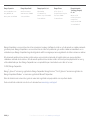 2
2
-
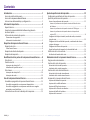 3
3
-
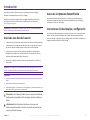 4
4
-
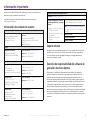 5
5
-
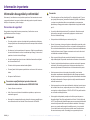 6
6
-
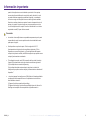 7
7
-
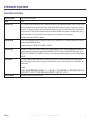 8
8
-
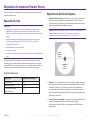 9
9
-
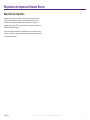 10
10
-
 11
11
-
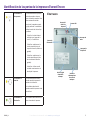 12
12
-
 13
13
-
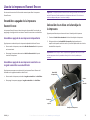 14
14
-
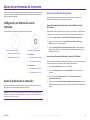 15
15
-
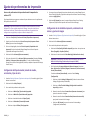 16
16
-
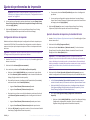 17
17
-
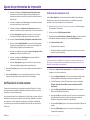 18
18
-
 19
19
-
 20
20
-
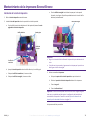 21
21
-
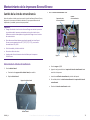 22
22
-
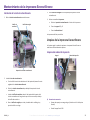 23
23
-
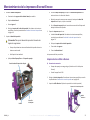 24
24
-
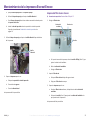 25
25
-
 26
26
-
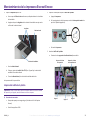 27
27
-
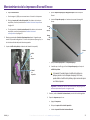 28
28
-
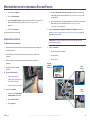 29
29
-
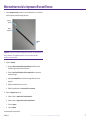 30
30
Rimage Everest Encore Guía del usuario
- Categoría
- Impresión
- Tipo
- Guía del usuario
Artículos relacionados
-
Rimage Everest 600 Guía del usuario
-
Rimage Everest 600 Guía de instalación
-
Rimage Everest III Guía del usuario
-
Rimage Rimage AutoPrinter Guía del usuario
-
Rimage EVEREST Manual de usuario
-
Rimage Everest III Manual de usuario
-
Rimage Prism III Guía del usuario
-
Rimage Professional 5410N and 3410/2410 Guía del usuario
-
Rimage Professional 5400N and 3400 Guía del usuario
-
Rimage CATALYST Guía del usuario